Como remover o adware PathBrand do sistema
Vírus MacTambém conhecido como: Aplicação potencialmente indesejada PathBrand
Faça uma verificação gratuita e verifique se o seu computador está infectado.
REMOVER AGORAPara usar a versão completa do produto, precisa de comprar uma licença para Combo Cleaner. 7 dias limitados para teste grátis disponível. O Combo Cleaner pertence e é operado por RCS LT, a empresa-mãe de PCRisk.
Como remover PathBrand do Mac?
O que é PathBrand?
O PathBrand é outra aplicação do tipo adware idêntico ao SimpleProExtension, Resourcetools e várias outras aplicações nocivas. Uma vez instalado, esta aplicação redireciona os utilizadores para um site questionável (que por sua vez redireciona os utilizadores para o mecanismo de pesquisa do Google) sempre que inserem uma consulta de pesquisa na barra de URL. Por outras palavras, os utilizadores são redirecionados usando o seguinte padrão: consulta de pesquisa -> site questionável -> mecanismo de pesquisa do Google. As aplicações desse tipo também são notórias por exibir anúncios intrusivos e reunir várias informações. É importante notar também que as aplicações do tipo adware geralmente infiltram-se nos computadores sem a permissão do utilizador.
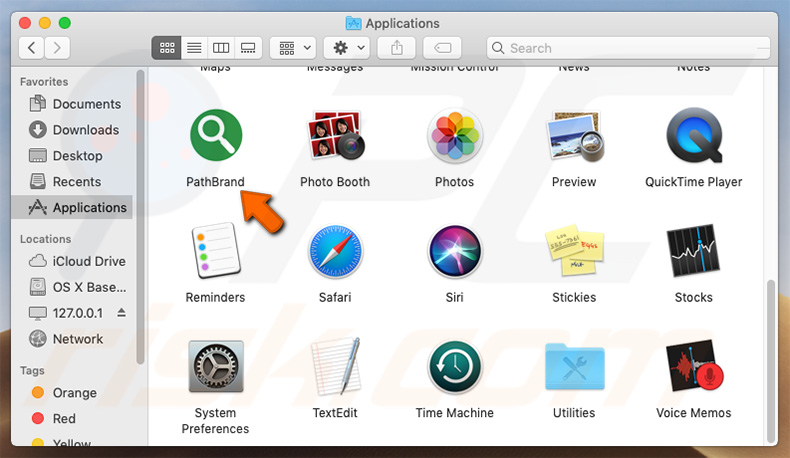
Como mencionado acima, PathBrand redireciona os utilizadores para um site questionável que, por sua vez, redireciona os utilizadores para o mecanismo de pesquisa do Google. Portanto, independentemente do mecanismo de pesquisa padrão, os utilizadores acabam por pesquisar na web pelo Google. Outras aplicações indesejadas dessa família de adware são conhecidas por promover os mecanismos de pesquisa da web do Yahoo e do Bing. No entanto, observe que todas são legítimas e não têm nada a ver com esses aplicações - isso provavelmente está a ser feito para gerar tráfego e/ou recolher vários dados (consultas de pesquisa, endereços IP, etc.) Como mencionado acima, as aplicações potencialmente indesejadas também são muito prováveis de apresentar vários anúncios intrusivos (cupões, banners, pop-ups e similares). Os anúncios desse tipo geralmente redirecionam para vários sites não confiáveis e podem até mesmo executar scripts que descarregam outras aplicações mal-intencionadas/potencialmente indesejadas. Portanto, clicar é arriscado e pode resultar em infecções por computador de alto risco. Os anúncios desse tipo geralmente são exibidos usando várias ferramentas que permitem o posicionamento de conteúdo gráfico de terceiros, e é por isso que geralmente sobrepõem o conteúdo dos sites, diminuindo a experiência de navegação na web. Outra coisa digna de nota é o rastreio de dados. As aplicações potencialmente indesejadas geralmente acompanham a atividade de navegação na web do utilizador, gravando consultas de pesquisa, URLs de sites visitados, páginas visualizadas, endereços IP (Internet Protocol) e outras informações semelhantes. Muito provavelmente, os dados recolhidos incluam detalhes pessoais. No entanto, o mais importante é que os desenvolvedores partilham os dados recolhidos com terceiros (potencialmente, criminosos virtuais). Essas pessoas usam indevidamente as informações recebidas com a intenção de gerar rendimento, o que significa que o rastreio de dados pode acabar por conduzir a sérios problemas de privacidade ou até mesmo roubo de identidade. As aplicações como PathBrand devem ser eliminads o mais rápido possível.
| Nome | Aplicação potencialmente indesejada PathBrand |
| Tipo de Ameaça | Malware Mac, vírus Mac |
| Nomes de detecção (PathBrand.app.zip) | Lista Completa (VirusTotal) |
| Sintomas | O seu Mac ficou mais lento do que o normal, vê anúncios pop-up indesejados, é redirecionado para sites obscuros. |
| Métodos de distribuição | Anúncios pop-up enganosos, instaladores de software gratuito (agregação), descarregamento de instaladores torrent. |
| Danos | Rastreio de navegação na Internet (possíveis problemas de privacidade), exibição de anúncios indesejados, redirecionamentos para sites obscuros, perda de informação privada. |
| Remoção |
Para eliminar possíveis infecções por malware, verifique o seu computador com software antivírus legítimo. Os nossos investigadores de segurança recomendam a utilização do Combo Cleaner. Descarregar Combo CleanerO verificador gratuito verifica se o seu computador está infectado. Para usar a versão completa do produto, precisa de comprar uma licença para Combo Cleaner. 7 dias limitados para teste grátis disponível. O Combo Cleaner pertence e é operado por RCS LT, a empresa-mãe de PCRisk. |
A Internet está repleta de aplicações do tipo adware (por exemplo, StudyDisplay, PDF Genie, 1 Click PDF) que são muito semelhantes entre os dois. É muito provável que essAS aplicações ofereçam vários "recursos úteis". No entanto, tais afirmações são apenas tentativas para criar a impressão de legitimidade/utilidade e enganar os utilizadores à instalação. O verdadeiro e único propósito de tais aplicações é ajudar os desenvolvedores a gerar rendimento. Assim, em vez de acrescentar qualquer qualquer valor real ao utilizador, as aplicações indesejadas geram redirecionamentos, exibem anúncios, modificam várias configurações e registam informações.
Como é que PathBrand foi instalado no meu computador?
Algumas APIs têm sites de descarregamento oficiais. No entanto, a maioria delas é proliferada usando métodos de publicidade "agregadores" e intrusivos. A "agregação" é essencialmente uma instalação furtiva de aplicações de terceiros noutros softwares regulares. Os desenvolvedores sabem que a vasta maioria dos utilizadores apressa os processos de descarregamento/instalação e ignoram a maioria das etapas. Por esta razão, todas as apps "agregadas" são muitas vezes ocultas por trás das configurações "personalizadas/avançadas" (ou outras secções) dos processos de instalação/descarregamento. Ao negligentemente ignorar as etapas de descarregamento/instalação e clicar em vários anúncios, os utilizadores simplesmente expõem o sistema ao risco de várias infecções e colocam a sua própria privacidade em risco.
Como evitar a instalação de aplicações potencialmente indesejadas?
Para prevenir esta situação, os utilizadores devem ser muito cautelosos quando navegam na Internet e descarregam a instalação do software. Tenha sempre em mente que os anúncios intrusivos geralmente parecem completamente adequados, porque os desenvolvedores investem muito tempo e recursos no seu design. Felizmente, esses anúncios costumam redirecionar para sites questionáveis (por exemplo, pornografia, namoro adulto, jogos e similares), o que significa que é fácil distinguir. No caso de tais anúncios/redirecionamentos, os utilizadores devem remover todas as aplicações suspeitas e plug-ins do navegador o mais rápido possível. Além disso, recomendamos que preste muita atenção durante os processos de descarregamento/instalação. Certifique-se sempre de selecionar cada passo das configurações "Personalizadas" ou "Avançadas". Enquanto isso, os utilizadores devem excluir todas as aplicações adicionalmente incluídas e recusar todas as ofertas para descarregamento/instalação. É aconselhável descarregar apps apenas de fontes oficiais, usando preferencialmente links de descarregamento direto. Os criminosos rentabilizam frequentemente descarregadores/instaladores de terceiros geralmente incluem apps fraudulentas ("agregação"), por isso é que tais ferramentas não deveriam ser usadas. A chave de segurança do computador é a precaução. Se o seu computador já está infectado com PathBrand, recomendamos executar uma verificação com Combo Cleaner Antivirus para Windows e elimine este ransomware.
Ficheiros e executáveis do adware PathBrand:
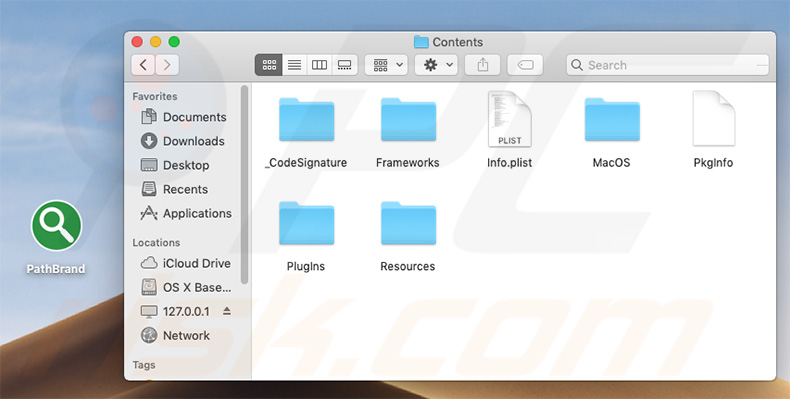
Remoção automática instantânea do malware:
A remoção manual de ameaças pode ser um processo moroso e complicado que requer conhecimentos informáticos avançados. O Combo Cleaner é uma ferramenta profissional de remoção automática do malware que é recomendada para se livrar do malware. Descarregue-a clicando no botão abaixo:
DESCARREGAR Combo CleanerAo descarregar qualquer software listado no nosso website, concorda com a nossa Política de Privacidade e Termos de Uso. Para usar a versão completa do produto, precisa de comprar uma licença para Combo Cleaner. 7 dias limitados para teste grátis disponível. O Combo Cleaner pertence e é operado por RCS LT, a empresa-mãe de PCRisk.
Menu rápido:
- O que é PathBrand?
- PASSO1. Remova os ficheiros e pastas relacionados ao PathBrand do OSX.
- PASSO2. Remova os anúncios PathBrand do Safari.
- PASSO3. Remova o adware PathBrand do Google Chrome.
- PASSO4. Remova os anúncios PathBrand do Mozilla Firefox.
O vídeo demonstra como remover o adware PathBrand usando Combo Cleaner:
Remoção do adware PathBrand:
Remoção de aplicações potencialmente indesejadas relacionadas ao PathBrand da sua pasta "Aplicações":

Clique no ícone Finder. Na janela do Finder, selecione "Aplicações". Na pasta aplicações, procure "MPlayerX", "NicePlayer" ou outras aplicações suspeitas e arraste-as para a Reciclagem. Após remover as aplicações potencialmente indesejadas que causam anúncios online, verifique o seu Mac por qualquer componente indesejado.
DESCARREGAR removedor de infeções por malware
Combo Cleaner faz uma verificação se o seu computador estiver infetado. Para usar a versão completa do produto, precisa de comprar uma licença para Combo Cleaner. 7 dias limitados para teste grátis disponível. O Combo Cleaner pertence e é operado por RCS LT, a empresa-mãe de PCRisk.
Remova os ficheiros e pastas relacionados a aplicação potencialmente indesejada pathbrand:

Clique no ícone do Finder, no menu de barras. Escolha Ir, e clique em Ir para Pasta...
 Verifique por ficheiros gerados por adware na pasta /Library/LaunchAgents:
Verifique por ficheiros gerados por adware na pasta /Library/LaunchAgents:

Na pasta Ir para...barra, tipo: /Library/LaunchAgents
 Na pasta "LaunchAgents", procure por ficheiros adicionados recentemente suspeitos e mova-os para a Reciclagem. Exemplos de ficheiros gerados pelo adware - “installmac.AppRemoval.plist”, “myppes.download.plist”, “mykotlerino.ltvbit.plist”, “kuklorest.update.plist”, etc. Comumente o adware instala vários ficheiros no mesmo string.
Na pasta "LaunchAgents", procure por ficheiros adicionados recentemente suspeitos e mova-os para a Reciclagem. Exemplos de ficheiros gerados pelo adware - “installmac.AppRemoval.plist”, “myppes.download.plist”, “mykotlerino.ltvbit.plist”, “kuklorest.update.plist”, etc. Comumente o adware instala vários ficheiros no mesmo string.
 Verifique para adware gerado por ficheiros na pasta /Library/Application Support:
Verifique para adware gerado por ficheiros na pasta /Library/Application Support:

Na pasta Ir para...barra, tipo: /Library/Application Support
 Na pasta "Application Support", procure qualquer pasta suspeita recém-adicionada. Por exemplo, "MPlayerX" ou tese "NicePlayer" e mova as pastas para a Reciclagem.
Na pasta "Application Support", procure qualquer pasta suspeita recém-adicionada. Por exemplo, "MPlayerX" ou tese "NicePlayer" e mova as pastas para a Reciclagem.
 Verifique por ficheiros gerados por adware na pasta ~/Library/LaunchAgents:
Verifique por ficheiros gerados por adware na pasta ~/Library/LaunchAgents:

Na barra Ir para Pasta, escreva: ~/Library/LaunchAgents

Na pasta "LaunchAgents", procure por ficheiros adicionados recentemente suspeitos e mova-os para a Reciclagem. Exemplos de ficheiros gerados pelo adware - “installmac.AppRemoval.plist”, “myppes.download.plist”, “mykotlerino.ltvbit.plist”, “kuklorest.update.plist”, etc. Comumente o adware instala vários ficheiros no mesmo string.
 Verifique por ficheiros gerados por adware na pasta /Library/LaunchDaemons:
Verifique por ficheiros gerados por adware na pasta /Library/LaunchDaemons:
 Na pasta Ir para...barra, tipo: /Library/LaunchDaemons
Na pasta Ir para...barra, tipo: /Library/LaunchDaemons

Na pasta "LaunchDaemons", procure qualquer ficheiro suspeito recém-adicionado. Por exemplo “com.aoudad.net-preferences.plist”, “com.myppes.net-preferences.plist”, "com.kuklorest.net-preferences.plist”, “com.avickUpd.plist”, etc., e mova-os para a Reciclagem.
 Verifique o seu Mac com o Combo Cleaner:
Verifique o seu Mac com o Combo Cleaner:
Se seguiu todas as etapas na ordem correta, o Mac deve estar livre de infecções. Para ter certeza de que seu sistema não está infectado, execute uma verificação com o Combo Cleaner Antivirus. Descarregue-o AQUI. Depois de descarregar o ficheiro, clique duas vezes no instalador combocleaner.dmg, na janela aberta, arraste e solte o ícone Combo Cleaner no topo do ícone Applications. Agora abra a sua barra de lançamento e clique no ícone Combo Cleaner. Aguarde até que o Combo Cleaner atualize seu banco de dados de definições de vírus e clique no botão "Start Combo Scan".

O Combo Cleaner irá analisar o seu Mac em pesquisa de infecções por malware. Se a verificação antivírus exibir "nenhuma ameaça encontrada", isso significa que pode continuar com o guia de remoção, caso contrário, é recomendável remover todas as infecções encontradas antes de continuar.

Depois de remover os ficheiros e pastas gerados pelo adware, continue a remover extensões fraudulentas dos seus navegadores de Internet.
Remoção do aplicação potencialmente indesejada pathbrand dos navegadores de Internet:
 Remova extensões fraudulentas do Safari:
Remova extensões fraudulentas do Safari:
Remova aplicação potencialmente indesejada pathbrand as extensões relacionada ao Safari:

Abra o navegador Safari, a partir do menu de barra, selecione "Safari" e clique em "Preferências ...".

Na janela de preferências, selecione "Extensões" e procure por qualquer extensão suspeita recém-instalada. Quando localizada clique no botão "Desinstalar" ao lado dela/delas. Note que pode desinstalar seguramente todas as extensões do seu navegador Safari - não são cruciais para o funcionamento normal do navegador.
- Se continuar a ter problemas com redirecionamentos de navegador e anúncios indesejados - Restaure o Safari.
 Remova os plugins fraudulentos do Mozilla Firefox:
Remova os plugins fraudulentos do Mozilla Firefox:
Remova aplicação potencialmente indesejada pathbrand add-ons relacionados ao Mozilla Firefox:

Abra o navegador Mozilla Firefox. No canto superior direito do ecrã, clique no botão "Abrir Menu" (três linhas horizontais). No menu aberto, escolha "Add-ons".

Escolha o separador "Extensões" e procure os complementos suspeitos recém-instalados. Quando localizado clique no botão "Desinstalar" ao lado dele/deles. Note que pode desinstalar seguramente todas as extensões do seu navegador Mozilla Firefox - não são cruciais para o funcionamento normal do navegador.
Se continuar a ter problemas com redirecionamentos de navegador e anúncios indesejados - Restaure o Mozilla Firefox.
 Remova as extensões fraudulentas do Google Chrome:
Remova as extensões fraudulentas do Google Chrome:
Remova aplicação potencialmente indesejada pathbrand add-ons relacionados ao Google Chrome:

Abra o Google Chrome e clique no botão "menu Chrome" (três linhas horizontais), localizado no canto superior direito da janela do navegador. A partir do menu flutuante, escolha "Mais Ferramentas" e selecione "Extensões".

Escolha a janela "Extensões" e procure os add-ons suspeitos recém-instalados. Quando localizado clique no botão "Reciclagem" ao lado dele/deles. Note que pode desinstalar seguramente todas as extensões do seu navegador Google Chrome - não são cruciais para o funcionamento normal do navegador.
Se continuar a ter problemas com redirecionamentos de navegador e anúncios indesejados - Restaure o Google Chrome.
Partilhar:

Tomas Meskauskas
Pesquisador especialista em segurança, analista profissional de malware
Sou um apaixonado por segurança e tecnologia de computadores. Tenho experiência de mais de 10 anos a trabalhar em diversas empresas relacionadas à resolução de problemas técnicas e segurança na Internet. Tenho trabalhado como autor e editor para PCrisk desde 2010. Siga-me no Twitter e no LinkedIn para manter-se informado sobre as mais recentes ameaças à segurança on-line.
O portal de segurança PCrisk é fornecido pela empresa RCS LT.
Pesquisadores de segurança uniram forças para ajudar a educar os utilizadores de computadores sobre as mais recentes ameaças à segurança online. Mais informações sobre a empresa RCS LT.
Os nossos guias de remoção de malware são gratuitos. Contudo, se quiser continuar a ajudar-nos, pode-nos enviar uma ajuda, sob a forma de doação.
DoarO portal de segurança PCrisk é fornecido pela empresa RCS LT.
Pesquisadores de segurança uniram forças para ajudar a educar os utilizadores de computadores sobre as mais recentes ameaças à segurança online. Mais informações sobre a empresa RCS LT.
Os nossos guias de remoção de malware são gratuitos. Contudo, se quiser continuar a ajudar-nos, pode-nos enviar uma ajuda, sob a forma de doação.
Doar
▼ Mostrar comentários